Bagaimana cara memperbaiki Windows 10 pengaturan macet selama peningkatan
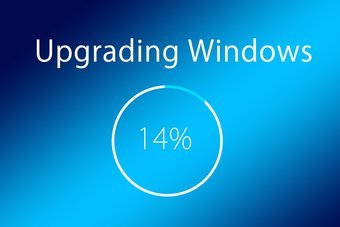
Catatan: Dalam topik berikutnya yang akan Anda baca, Anda akan mempelajari tentang: Bagaimana cara memperbaiki Windows 10 pengaturan macet selama peningkatan
Microsoft baru-baru ini mengumumkan untuk mencabutnya Windows 7, memaksa banyak pengguna untuk menginstal atau memutakhirkan ke Windows 10. Banyak dari pengguna ini menghadapi kesalahan di dalamnya Windows 10 pemasangan macet selama pemutakhiran. Ada beberapa cara untuk memperbaiki kesalahan ini, yang akan kita bahas di artikel ini.
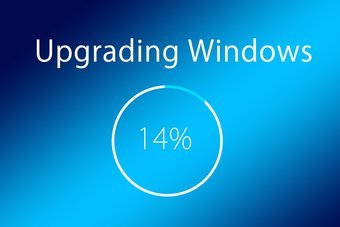
Beberapa pengguna mengeluhkan hal itu Windows 10 pengaturan berhenti secara khusus pada 46% tetapi kasus seperti itu tidak jarang terjadi. Dan meskipun ini bisa membuat frustasi, satu-satunya cara untuk maju adalah memperbaiki kesalahan.
Mari kita mulai.
1. persyaratan sistem
Sementara membutuhkan sistem untuk menginstal Windows 10 tidak terlalu banyak, merupakan ide bagus untuk memulai dari sini. Periksa apakah komputer Anda memenuhi kriteria untuk dijalankan Windows sepuluh.
2. Ruang Disk
tekan Windows Kunci + E untuk meluncurkan File Explorer dan klik PC ini untuk memeriksa ruang yang tersisa di drive tempat Anda menginstal Windows 10 hari.
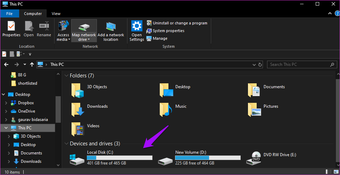
Bandingkan dengan persyaratan sistem minimum pada poin di atas.
3. RAM rusak
Apakah RAM komputer Anda bekerja dengan benar? Ada beberapa cara untuk memeriksa yang saya rekomendasikan sebelum melanjutkan dengan panduan ini. RAM yang rusak dapat menyebabkan BSOD atau Windows pemutakhiran macet karena kesalahan berjam-jam.
4. Periksa Internet
Pastikan Anda terhubung ke internet, mungkin koneksi broadband Wi-Fi yang stabil. Itu benar bahkan jika Anda sudah memilikinya Windows 10 paket diunduh ke flash drive atau CD.
5. Pasang baterai
Anda tidak ingin komputer Anda mati sementara Windows 10 proses peningkatan. Pastikan baterai terisi penuh dan laptop tersambung ke sumber listrik.
6. Lepaskan periferal eksternal
Hapus semua periferal eksternal yang tidak Anda perlukan, termasuk hard disk eksternal, flash drive, dongle Bluetooth, dll. Saya sarankan untuk menyingkirkan mouse dan keyboard eksternal. Gunakan trackpad dan keyboard laptop sekarang. Coba lagi dan periksa Windows 10 peningkatan masih macet.
7. Windows Perbarui pemecah masalah
tekan Windows Tombol + I mati untuk membuka Pengaturan dan mencari Temukan dan perbaiki masalah Windows memperbarui.
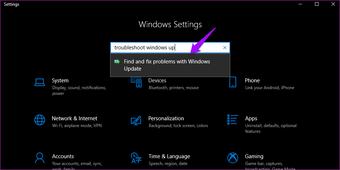
Pilih Terapkan perbaikan otomatis pada pop-up yang mengikuti dan klik Berikutnya.
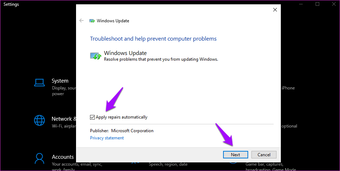
Ikuti petunjuk di layar sesudahnya dan reboot sekali saat proses selesai. Periksa lagi jika Windows 10 pengaturan macet atau tidak.
8. Atur ulang Windows Memperbarui komponen
Cari dan buka Command Prompt dengan hak administrator di Windows Menu dimulai.
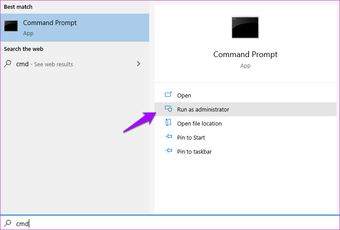
Berikan perintah di bawah ini secara berurutan dan tekan enter setelah setiap perintah.
net stop wuauserv
net stop cryptSvc
net stop bits
net stop msiserver
net stop AppIDSvc
Ren C:WindowsSoftwareDistribution SoftwareDistribution.old
Ren C:WindowsSystem32catroot2 Catroot2.old
net start wuauserv
net start cryptSvc
net start bits
net start msiserver
net start AppIDSvc
Nyalakan kembali komputer Anda setelah semua perintah aktif dan berjalan, dan coba tingkatkan Windows 10 komputer.
9. Perbarui driver
Cari dan buka Pengelola Perangkat dari menu Mulai.

Perluas kategori sekali untuk melihat apakah ada tanda seru di sebelah entri driver. Jika demikian, Anda perlu memperbaruinya.
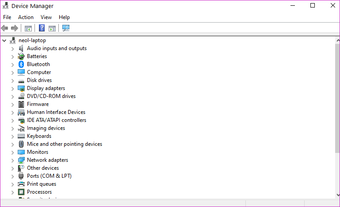
Anda juga dapat memeriksa dan memperbarui semua driver menggunakan utilitas perangkat lunak driver yang akan menghemat waktu dan tenaga Anda.
Coba tingkatkan ke Windows 10 kali lagi setelah me-restart komputer Anda sekali untuk memeriksa apakah pengaturannya macet di mana saja. Ini akan memakan waktu kurang dari dua jam untuk menyelesaikan prosesnya. Banyak hal juga akan tergantung pada kecepatan internet Anda dan apakah Anda memiliki hard drive atau SSD yang terpasang di dalam komputer Anda.
10. Pemindaian Quét SFC
Buka Command Prompt dengan hak admin lagi dan berikan perintah di bawah ini.
sfc /scannow
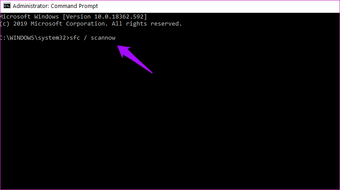
Pemeriksa File Sistem atau pemindaian SFC akan memeriksa semua file sistem yang dilindungi di komputer Anda untuk kesalahan dan kerusakan. Ini akan secara otomatis mengganti file yang rusak dengan salinan yang di-cache untuk memastikan semuanya berjalan kembali.
Jangan tutup jendela CMD sampai pemindaian selesai dan menunjukkan 100% di dalamnya.
11. Bersihkan Boot
Aplikasi yang baru diinstal atau program perangkat lunak tertentu mungkin bertanggung jawab atas konflik yang terjadi Windows 10 peningkatan untuk macet di tengah jalan. Lakukan boot bersih di komputer Anda dan lihat apakah Anda dapat menemukan pelakunya.
12. Copot pemasangan aplikasi pihak ketiga
Hapus aplikasi yang divonis pada langkah terakhir. Jika itu tidak membantu, hapus semua aplikasi pihak ketiga yang terpasang di komputer Anda. Jangan lupa untuk mencatat namanya di tempat yang aman dan cadangkan datanya di hard drive eksternal bila perlu. Anda juga dapat mencadangkan pengaturan aplikasi, jadi Anda tidak perlu mengulang semuanya saat mendapatkannya Windows 10 bangun dan lari.
Terjebak dalam hujan
Meningkatkan Windows 10 lebih penting sekarang karena Microsoft menarik Windows 7 dukungan. Kabar baiknya adalah ini adalah terakhir kali Anda harus meningkatkan. Microsoft tidak akan merilis Windows 11 tetapi dorong pembaruan tambahan Windows 10 itu sendiri. Itu akan membuat hidup jutaan orang Windows Pengguna yang mudah. Tapi sekarang, tingkatkan.
Lanjut: Masih tidak bisa meng-upgrade Windows 10 atau tidak yakin bagaimana? Klik tautan di bawah untuk mempelajari cara meningkatkan versi Windows 10 menggunakan alat Pembuatan Media.



